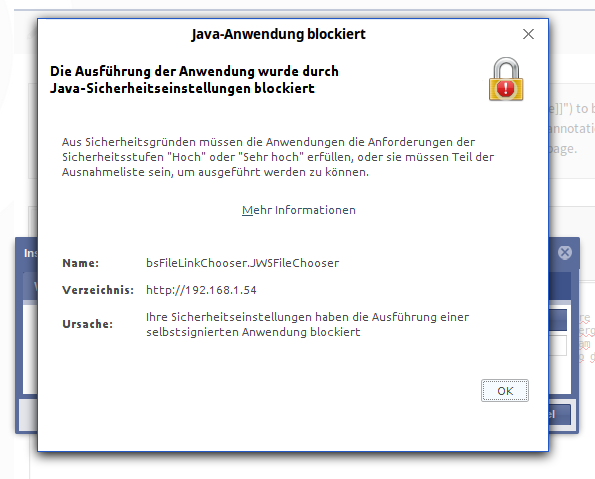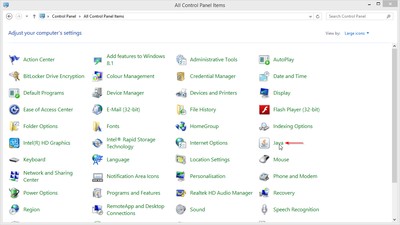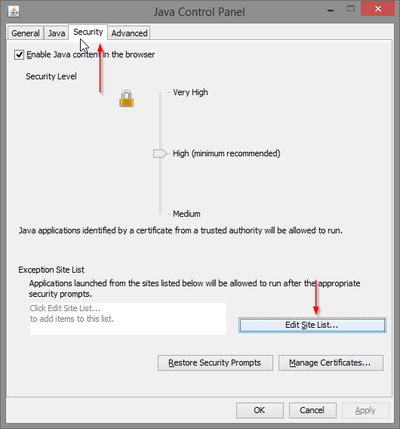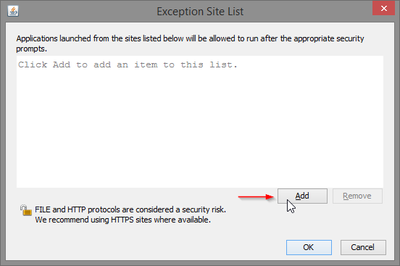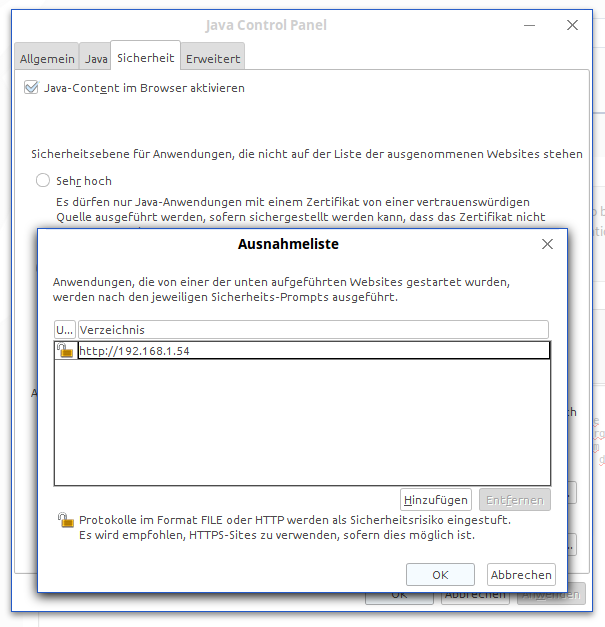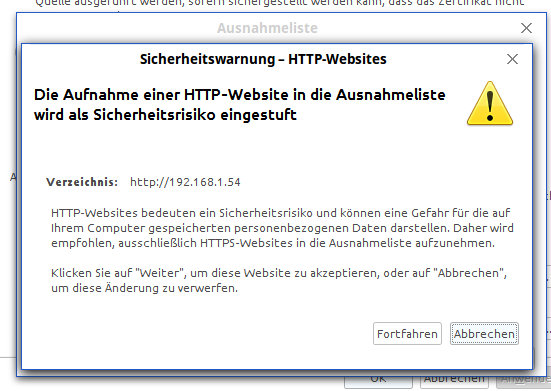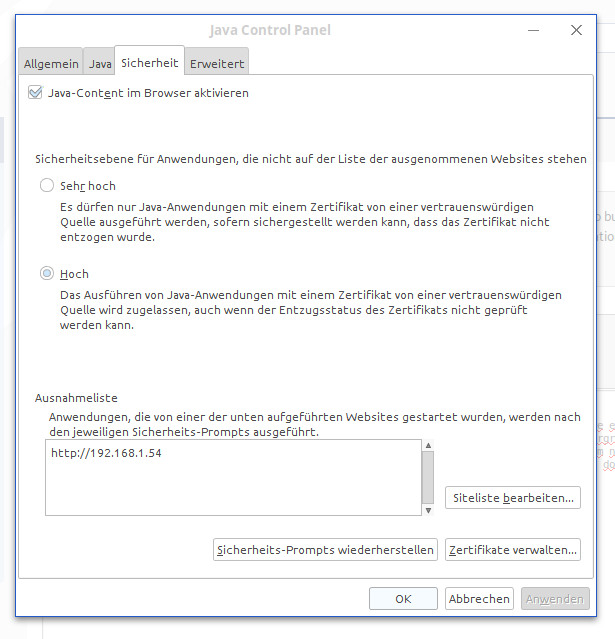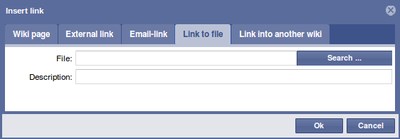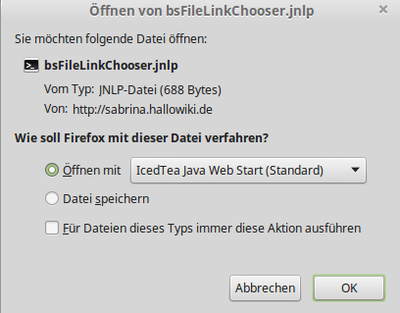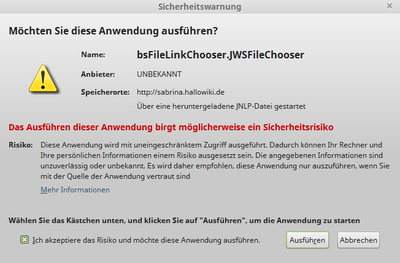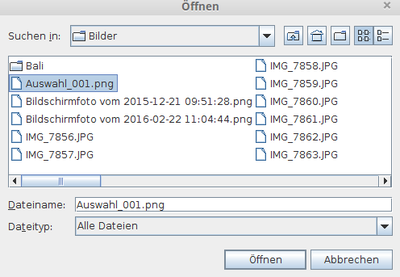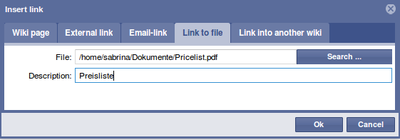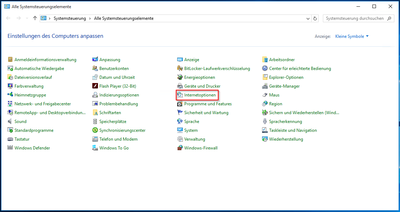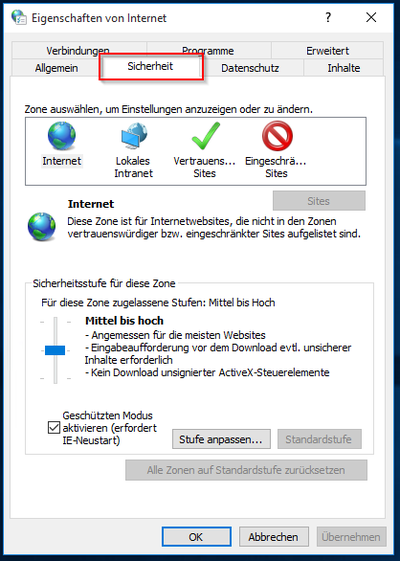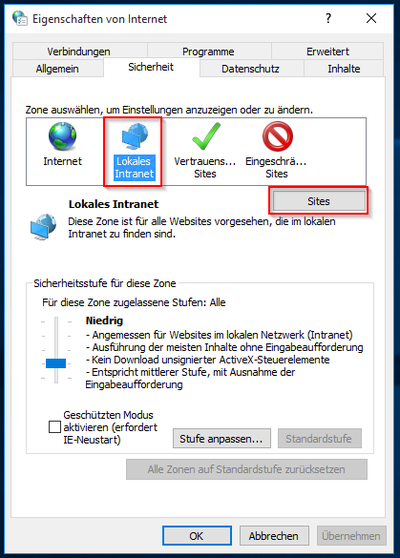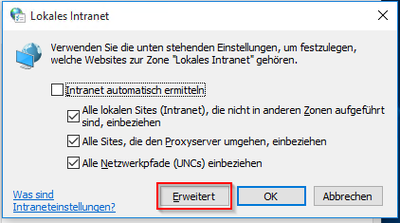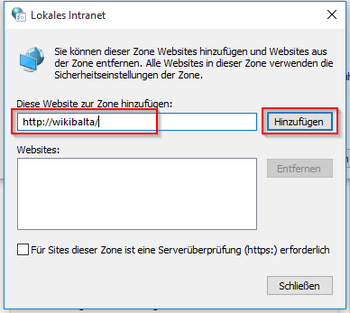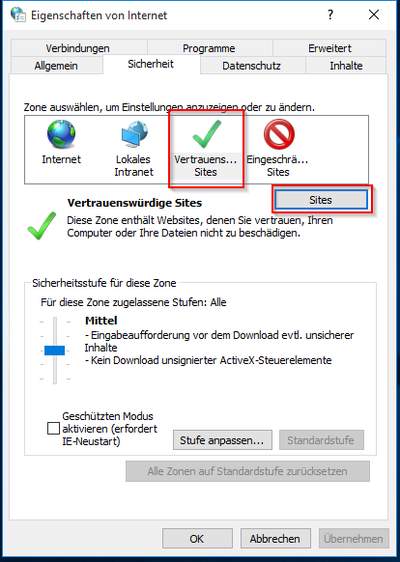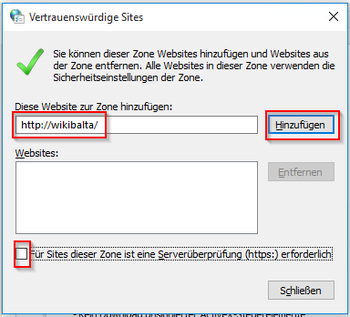Archiv:FileLink
-
- vor 6 Jahren zuletzt von Florian Bäckmann bearbeitet
-
-
- Diese Seite ist veraltet
Inhaltsverzeichnis
FileLink ist ein von Hallo Welt! entwickeltes Tool, um einen Link auf eine Datei zu leiten. Die Dateilinks müssen in den Einstellungen des Wikis aktiviert sein. Zudem sind Einstellungen im Browser und ggf. in den Workstations nötig, um Dateilinks nutzen zu können.
Das eigentliche Potential liegt darin, dass man mit diesem Mechanismus jedes System ansprechen kann, das per URL aufrufbar ist, z.B.
- Intranet-Artikel
- Lotus-Notes-Adressen
- Sharepoint-Dokumente
Wo finde ich den FileLink?[Bearbeiten | Quelltext bearbeiten]
| "FileLink" finden Sie in der Bearbeiten-Maske sowohl im Wikicode als auch in der WYSIWYG-Ansicht. |
Anschließend auf den Reiter "Link auf Datei" auswählen:
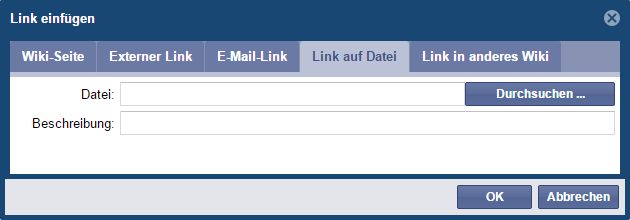
Link einfügen[Bearbeiten | Quelltext bearbeiten]
- Cursor an die Stelle setzen, an der ein Link eingefügt werden soll
- Linkziel (Pfad) und ggf. Beschriftung eingeben (z. B. Wiki; Wiki Artikel)
- Einfügen klicken
- Eingefügt wird: [[Datei Pfad|Beschreibung]]
Syntax[Bearbeiten | Quelltext bearbeiten]
Filelinks werden über das file://-Protokoll aktiviert. Ein Link auf die Datei c:\temp\Test.doc sieht so aus:
file:///c:/temp/Test.doc
Filelinks müssen im Wiki aktiviert sein, damit sie erkannt werden.
Das grundlegende Problem ist, dass die meisten Browser keine Filelinks zulassen, weil diese eine gravierende Sicherheitslücke darstellen (weil auch ausführbare Programme verlinkt werden könnten).
Browserbesonderheiten[Bearbeiten | Quelltext bearbeiten]
Firefox[Bearbeiten | Quelltext bearbeiten]
Links können einfach geöffnet werden, indem man die Extensions LocalFile installiert:
https://addons.mozilla.org/de/firefox/addon/locallink/'
Achtung: Wenn Firefox ganz normal aus dem Programmverzeichnis oder vom Desktop aus gestartet wird, funktionieren die Filelinks, weil alle persönlichen Konfigurationen mit abgefragt und gestartet werden. Startet man dagegen Firefox aus dem E-Mail-Tool heraus (z.B. Lotus Notes), so funktionieren die Filelinks nicht, weil die persönlichen Konfigurationen nicht geladen werden. Hier scheint es keine Abhilfe zu geben. Evtl spielt hierbei auch der Popupblocker eine Rolle.
Werden mehrere Policies definiert, müssen die Namen in einer Zeile angegeben werden, mit Leerzeichen getrennt:
user_pref("capability.policy.policynames", "localfilelinks OTHERPOLICY");
Google Chrome[Bearbeiten | Quelltext bearbeiten]
Links können einfach geöffnet werden, indem man die Extensions LocalFile installiert:
https://chrome.google.com/webstore/detail/locallinks/jllpkdkcdjndhggodimiphkghogcpida/'
Internet Explorer[Bearbeiten | Quelltext bearbeiten]
- Testen, ob der Filelink selbst ok ist:
Kopieren Sie den Link auf die Datei über das Kontextmenü und geben Sie ihn direkt in die Adresszeile des Browsers. Wenn die Datei dann geöffnet wird, ist der Filelink per se in Ordnung.
- Setzen Sie die Adresse Ihres Wikis (z.B. https://wiki.hallowiki.biz) auf die Liste der vertrauenswürdigen Seiten.
- Links funktionieren mit höherer Wahrscheinlichkeit, wenn man mit
UNC-Pfaden arbeitet. (file://127.0.0.1/TEMP/debug.txt). Die entsprechenden Verzeichnisse müssen freigegeben werden. Der Zugriff erfolgt über den Freigabenamen. Achtung: Leerzeichen müssen mit %20 ersetzt werden.
Ältere IEs öffnen Filelinks einfach. Seit IE6 mit SP2 werden diese Links generell nicht mehr geöffnet. Auch das Hinzufügen der Seite zu den vertrauenswürdigen Sites hat keinen Effekt. Lösung: In der Registry diesen Eintrag von 3 (Standard) auf 0 ändern: HKCU\Software\Microsoft\Windows\CurrentVersion\Internet Settings\Lockdown_Zones\0\2101 Danach den Benutzer abmelden und wieder anmelden.
- Links mit Leerzeichen (%20) werden falsch codiert, wenn beim Protokoll nur zwei Slashes angegeben werden. Dann macht der IE %2520 draus. Also: immer mit file:/// arbeiten.
- Links auf das Systemlaufwerk des PCs (in den meisten Fällen C:) können grundsätzlich nicht geöffnet werden.
Java Einstellungen[Bearbeiten | Quelltext bearbeiten]
Zum Laden des "Datei einfügen"-Dialogs wird Java benötigt. Das Applet muss zudem in den Benutzereinstellungen aktiviert werden.
Nach Durchführung der oben genannten Schritte sollte die Ausführung wie folgt ablaufen:
| Wählen Sie das Register Link auf Datei im Menü "Link einfügen" und wählen sie "Durchsuchen" um Lokal nach der gewünschten Datei zu suchen. | |
| Wenn Sie diese Meldung nicht mehr angezeigt bekommen möchten, bitte unterstes Kästchen aktivieren! Über OK starten Sie die Anwendung zur lokalen Dateiauswahl. | |
| Sofern Ihre Webseite in der Java-Konfiguration eingetragen ist, taucht nun eine Sicherheitswarnung auf, woraufhin sie die Anwendung ausführen können. (Diese Warnung taucht nur beim ersten mal auf) | |
| Jetzt können Sie wie im Explorer die gewünschte Datei suchen und über "Öffnen" auswählen. | |
| In sofern das Eingabefeld "File" bzw "Datei" ausgewält ist, wird nun der Pfad zur Datei eingefügt.
| |
| Links auf Dateien werden mit der rechten Maustaste geöffnet! So können Sie entscheiden, wie die Datei geöffnet werden soll. | |
PC Einstellungen[Bearbeiten | Quelltext bearbeiten]
|
Systemsteuerung-> Internetoptionen | |
|
Register„Sicherheit“ | |
|
„Lokales Intranet“ > „Sites“
| |
|
"Erweitert" | |
|
Webseite eintragen und „Hinzufügen“ „Schließen“-> „OK“ | |
|
„VertrauenswürdigeSites“ -> „Sites“
| |
|
Webseite eintragen, Haken entfernen und „Hinzufügen“ Schließen (OK) |
ACHTUNG - Java-Unterstützung von Browsern[Bearbeiten | Quelltext bearbeiten]
Grundsätzlich ist es allen Browsern untersagt auf Pfade ins Dateisystem zuzugreifen.
Die Fehlermeldung könnte etwas Ähnliches wie: "C:/fakepath/datei" sein. Um Dateipfade trotzdem auszulesen, also den Link im Artikel zu setzen, wird ein Java Applet benötigt, das den Pfad ausliest und zurück liefert. Die Browser werden diese Applets zukünftig (bei Chrome schon jetzt) nicht mehr unterstützen. Diese Entwicklung kann BlueSpice leider nicht beeinflussen.
Das heißt aber nicht, dass InsertLink nicht mehr funktioniert, oder dass Links auf Dateien nicht mehr möglich sind. Zukünftig müssten diese allerdings per Hand, oder der Code per Copy & Paste mit entprechendem Pfad, eingegeben werden.
Bezüglich des Öffnens von Dateien und Verzeichnissen: Ein Verzeichnis kann ausschließlich vom InternetExplorer im Explorer geöffnet werden, da Microsoft dem eigenen Browser hier besseren Support einräumt. Alle anderen Browser dürfen solche nur im eigenen Fenster anzeigen.
Weiterhin wird das Öffnen von Dateien und Verzeichnissen standardmäßig nicht gestattet. Außerhalb des Intranets würde dies eine große Sicherheitslücke darstellen. (Beispielsweise könnte dahinter eine .exe liegen, welche Maleware installiert)
Es ist also notwendig, diese Funktion für eine bestimmte URL (in dem fall das Wiki) in jedem Browser extra zu aktivieren.
Einen hilfreichen Artikel zu dem Thema finden Sie unter:
Durch die Weiterentwicklung der verschiedenen Browser kann es sein, dass sich Einstellungen ändern bzw. verwendete Plugins nicht mehr funktionieren und/oder up-gedatet werden müssen.
Chrome unterstützt Java leider gar nicht mehr: https://www.java.com/de/download/faq/chrome.xml
Für den Firefox gäbe zum Beispiel hier ein Plugin: addons.mozilla.org/en-US/firefox/addon/locallink/
Ressourcen[Bearbeiten | Quelltext bearbeiten]
- http://kb.mozillazine.org/Firefox_:_Issues_:_Links_to_Local_Pages_Don't_Work
- http://www.pcreview.co.uk/forums/thread-724888.php
- http://windowsxp.mvps.org/ie/elevlocalfile.htm
- http://windowsitpro.com/article/articleid/84107/jsi-tip-9601-an-internet-explorer-hyperlink-will-not-open-a-local-file-on-windows-xp-with-sp2.html
- http://en.wikipedia.org/wiki/File_URI_scheme
- http://www.ontopia.net/omnigator/models/topic_complete.jsp?tm=support-kb.ltm&id=local-file-links
- http://www.cs.tut.fi/~jkorpela/fileurl.html
- Suchbegriffe: local file, file link, filelink, dateilink, link auf datei, file URI, file protocol